Html手写代码笔记
HTML5Canvas学习笔记(canvas绘制线条、矩形、多边形、圆、自定义图像)
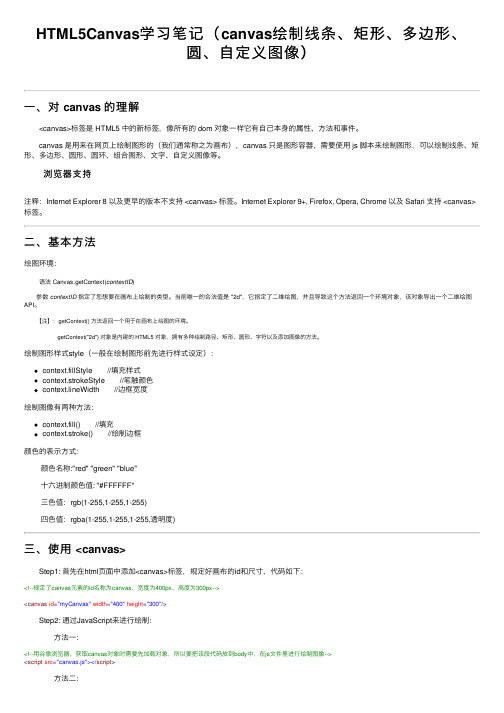
HTML5Canvas学习笔记(canvas绘制线条、矩形、多边形、圆、⾃定义图像)⼀、对 canvas 的理解 <canvas>标签是 HTML5 中的新标签,像所有的 dom 对象⼀样它有⾃⼰本⾝的属性、⽅法和事件。
canvas 是⽤来在⽹页上绘制图形的(我们通常称之为画布),canvas 只是图形容器,需要使⽤ js 脚本来绘制图形,可以绘制线条、矩形、多边形、圆形、圆环、组合图形、⽂字、⾃定义图像等。
浏览器⽀持注释:Internet Explorer 8 以及更早的版本不⽀持 <canvas> 标签。
Internet Explorer 9+, Firefox, Opera, Chrome 以及 Safari ⽀持 <canvas>标签。
⼆、基本⽅法绘图环境: 语法 Canvas.getContext(contextID) 参数contextID指定了您想要在画布上绘制的类型。
当前唯⼀的合法值是 "2d",它指定了⼆维绘图,并且导致这个⽅法返回⼀个环境对象,该对象导出⼀个⼆维绘图API。
【注】:getContext() ⽅法返回⼀个⽤于在画布上绘图的环境。
getContext("2d") 对象是内建的 HTML5 对象,拥有多种绘制路径、矩形、圆形、字符以及添加图像的⽅法。
绘制图形样式style(⼀般在绘制图形前先进⾏样式设定):context.fillStyle //填充样式context.strokeStyle //笔触颜⾊context.lineWidth //边框宽度绘制图像有两种⽅法:context.fill() //填充context.stroke() //绘制边框颜⾊的表⽰⽅式:颜⾊名称:"red" "green" "blue"⼗六进制颜⾊值: "#FFFFFF"三⾊值:rgb(1-255,1-255,1-255)四⾊值:rgba(1-255,1-255,1-255,透明度)三、使⽤ <canvas> Step1: ⾸先在html页⾯中添加<canvas>标签,规定好画布的id和尺⼨,代码如下:<!--规定了canvas元素的id名称为canvas、宽度为400px、⾼度为300px--><canvas id="myCanvas" width="400" height="300"/> Step2: 通过JavaScript来进⾏绘制: ⽅法⼀:<!--⽤⾕歌浏览器,获取canvas对象时需要先加载对象,所以要把该段代码放到body中,在js⽂件⾥进⾏绘制图像--><script src="canvas.js"></script> ⽅法⼆:<!--或者直接在body⾥编写代码--><script type="text/javascript"> var canvas = document.getElementById("myCanvas"); var context = canvas.getContext("2d"); context.fillStyle = "#FF0000"; context.fillRect(50,50,150,100);</script> 图解: Step3: Step2 分步骤: 通过id来捕获canvas元素 创建 context 对象 指定 fillStyle 填充颜⾊为红⾊指定 fillRect :fillRect(起始点x轴坐标, 始点y轴坐标, 宽度, ⾼度);四、实例1--绘制线条: context.moveTo(x,y) context.lineTo(x,y)x:x坐标y:y坐标起点 moveTo 的点到终点 lineTo 的点之间画⼀条直线如果没有moveTo那么第⼀次lineTo的效果和moveTo⼀样每次lineTo后如果没有moveTo,那么下次lineTo的开始点为前⼀次lineTo的结束点1 1 // 绘制对⾓线2 2 function demo1(id){3 3 var canvas = document.getElementById(id);4 4 var context = canvas.getContext("2d");5 5 6 6 context.strokeStyle = "#ff0000";7 78 8 context.moveTo(0,0);9 9 context.lineTo(200,100);10 10 context.stroke();11 11 }View Code实例结果:1// 绘制直⾓三⾓形2function demo1(id){3var canvas = document.getElementById(id);4 var context = canvas.getContext("2d");5 6 context.strokeStyle = "#ff0000";78 context.lineTo(20, 20);9 context.lineTo(20, 70);10 context.lineTo(70, 70);11 context.lineTo(20, 20);12 context.stroke();13 }View Code【注】:1. 三⾓形有三个点,但在连线的时候还需要连回顶点;2. 最后⼀定记得加上 stroke(); 初学时容易犯这个⽑病,这相当于你把点定好了,却没⽤线连起来,岂不......实例结果:CSS属性中有⼀圆⾓设置 radius,canvas画线段也要达到这种圆⾓匾额效果,我么也有相应的办法: lineJoin 属性,可以设置线的交汇处的样式,lineJoin有3个属性值:miter(尖⾓,默认),bevel(斜⾓),round(圆⾓) lineCap 属性,定义线条的端点。
HTML基础代码大全

HTML基础代码⼤全1。
忽视右键 <body oncontextmenu="return false"> 或 <body style="overflow-y:hidden">2。
加⼊背景⾳乐 ie:<bgsound src="*.mid" loop=infinite> ns:<embed src="*.mid" autostart=true hidden=true loop=true> </embed> *.mid你的背景⾳乐的midi格式⽂件3。
简单的window.open⽅法 <a href="#" onclick="javascript:window.open(⽂件路径/⽂件名,newwindow, toolbar=no,scrollbars=yes,resizable=no,top=0,left=0, width=400,height=300);">⽂字或图⽚</a> 参数解释: <script language="javascript"> 脚本开始; window.open 弹出新窗⼝的命令; ⽂件路径/⽂件名弹出窗⼝的⽂件名; newwindow 弹出窗⼝的名字(不是⽂件名),⾮必须,可⽤空代替; width=400 窗⼝宽度; height=300 窗⼝⾼度; top=0 窗⼝距离屏幕上⽅的象素值; left=0 窗⼝距离屏幕左侧的象素值; toolbar=no 是否显⽰⼯具栏,yes为显⽰; menubar,scrollbars 表⽰菜单栏和滚动栏。
resizable=no 是否允许改变窗⼝⼤⼩,yes为允许; location=no 是否显⽰地址栏,yes为允许; status=no 是否显⽰状态栏内的信息(通常是⽂件已经打开),yes为允许; </script> 脚本结束4。
HTML5+CSS3笔记

HTML5一、HTML5 概述二、HTML5基本格式一.HTML5 文档结构1.第一步:打开Sublime Text 3,打开指定文件夹;2.第二步:保存index.html 文件到磁盘中,.html 是网页后缀;3.第三步:开始编写HTML5 的基本格式。
<!DOCTYPE html> //文档类型声明<html lang="zh-cn"> //表示HTML 文档开始<head> //包含文档元数据开始<meta charset="utf-8"> //声明字符编码<title>基本结构</title> //设置文档标题</head> //包含文档元数据结束<body> //表示HTML 文档内容<a href="">百度</a> //一个超链接元素(标签)</body> //表示HTML</html> //表示HTML 文档结束二.文档结构解析1.Doctype文档类型声明(Document Type Declaration,也称Doctype)。
它主要告诉浏览器所查看的文件类型。
在以往的HTML4.01 和XHTML1.0 中,它表示具体的HTML 版本和风格。
而如今HTML5 不需要表示版本和风格了。
<!DOCTYPE html> //不分区大小写2.html 元素首先,元素就是标签的意思,html 元素即html 标签。
html 元素是文档开始和结尾的元素。
它是一个双标签,头尾呼应,包含内容。
这个元素有一个属性和值:lang="zh-cn",表示文档采用语言为:简体中文。
<html lang="zh-cn"> //如果是英文则为en3.head 元素用来包含元数据内容,元数据包括:<link>、<meta>、<noscript>、<script>、<style>、<title>。
HTML5学习笔记--------》HTML5概要与新增标签!
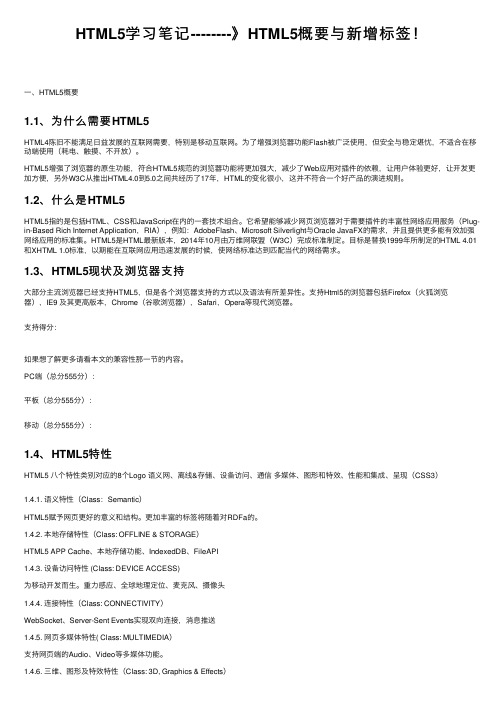
HTML5学习笔记--------》HTML5概要与新增标签!⼀、HTML5概要1.1、为什么需要HTML5HTML4陈旧不能满⾜⽇益发展的互联⽹需要,特别是移动互联⽹。
为了增强浏览器功能Flash被⼴泛使⽤,但安全与稳定堪忧,不适合在移动端使⽤(耗电、触摸、不开放)。
HTML5增强了浏览器的原⽣功能,符合HTML5规范的浏览器功能将更加强⼤,减少了Web应⽤对插件的依赖,让⽤户体验更好,让开发更加⽅便,另外W3C从推出HTML4.0到5.0之间共经历了17年,HTML的变化很⼩,这并不符合⼀个好产品的演进规则。
1.2、什么是HTML5HTML5指的是包括HTML、CSS和JavaScript在内的⼀套技术组合。
它希望能够减少⽹页浏览器对于需要插件的丰富性⽹络应⽤服务(Plug-in-Based Rich Internet Application,RIA),例如:AdobeFlash、Microsoft Silverlight与Oracle JavaFX的需求,并且提供更多能有效加强⽹络应⽤的标准集。
HTML5是HTML最新版本,2014年10⽉由万维⽹联盟(W3C)完成标准制定。
⽬标是替换1999年所制定的HTML 4.01和XHTML 1.0标准,以期能在互联⽹应⽤迅速发展的时候,使⽹络标准达到匹配当代的⽹络需求。
1.3、HTML5现状及浏览器⽀持⼤部分主流浏览器已经⽀持HTML5,但是各个浏览器⽀持的⽅式以及语法有所差异性。
⽀持Html5的浏览器包括Firefox(⽕狐浏览器),IE9 及其更⾼版本,Chrome(⾕歌浏览器),Safari,Opera等现代浏览器。
⽀持得分:如果想了解更多请看本⽂的兼容性那⼀节的内容。
PC端(总分555分):平板(总分555分):移动(总分555分):1.4、HTML5特性HTML5 ⼋个特性类别对应的8个Logo 语义⽹、离线&存储、设备访问、通信多媒体、图形和特效、性能和集成、呈现(CSS3)1.4.1. 语义特性(Class:Semantic)HTML5赋予⽹页更好的意义和结构。
html5离线记事本

html5离线记事本这是⼀个笔记应⽤,不需要联⽹,也不需要数据库,可以直接把数据储存在本地.⽅便易⽤!^_^离线记事本1. <!DOCTYPE html>2. <html>3. <head>4. <meta charset ="UTF-8">5. <title>记事本</title>6. <script src ="/libs/jquery/2.1.4/jquery.min.js"></script>7. <style>8. *{ margin : 0; padding : 0; box-sizing : border-box; font-family : 'Microsoft Yahei'; font-size : 14px ; box-sizing : border-box;}9. h1{text-align : center; font-size : 26px ; line-height : 60px ;color : #ff8140;}10. .main {margin : 10px auto;w idth : 1000px ; overflow : hidden; height : 500px ;padding : 1%;border : 1px solid #ddd ; border-radius : 5px ;}11. input{ width: 92%; padding: 5px; outline: none;border: 1px solid #eee;}12. textarea{ width: 100%; overflow: hidden; padding: 5px; outline: none; resize:none; }13. textarea:focus,input:focus{ border-color: #f77c3d; }14. .write{padding: 10px; border-radius: 3px; background: #eee; overflow: hidden; float: left;width: 48%;}15. .send{ background: #ff8140; border: 1px solid #f77c3d; color: #fff; box-shadow: 0px1px2px rgba(0, 0, 0, 0.25);16. width: 80px; height: 30px; text-align: center; line-height: 30px; border-radius: 3px; float: right; cursor: pointer; }17. .list{padding: 10px; float: left;width: 50%;}18. .item{padding: 10px;border: 1px solid #eee;border-radius: 3px;margin-bottom: 10px;}19. .item.content{padding: 20px10px;word-break:break-all;background: #fff; display: none;}20. .title{padding-bottom: 5px;border-bottom: 1px solid #eee;cursor: pointer;}21. .title span{color: #999; font-size: 12px;float: right;}22. #noteList{overflow-y: scroll;height: 350px;box-shadow: 003px#ddd;}23. </style>24. </head>25. <body>26. <h1>记事本</h1>27. <div class="main">28. <div class="write"id="write">29. 标题: <input id="title"type="text"placeholder="请输⼊标题"><br><br>30. 分类: <select id="type">31. <option value="默认"selected>-请选择-</option>32. <option value="美⾷">美⾷</option>33. <option value="代码">代码</option>34. <option value="⽣活">⽣活</option>35. </select>36. <br><br>37. <textarea name=""id="cont"cols="30"rows="10"placeholder="今天想说点啥..."></textarea>38. <div class="send"id="add">添加</div>39. </div>40. <div class="list"id="list">41. 标题: <input id="title1"type="text"placeholder="查询标题"><br><br>42. 分类: <select id="type1">43. <option value="默认"selected>-请选择-</option>44. <option value="美⾷">美⾷</option>45. <option value="代码">代码</option>46. <option value="⽣活">⽣活</option>47. </select>48. <div id="search"class="send">查询</div><br><br>49. <div id="noteList"></div>50. </div>51. </div>52. <script type="template"id="temp">53. <div class="item">54. <div class="title">@title<span>@type: @date</span></div>55. <div class="content">@cont</div>56. </div>57. </script>58. <script>59. $(function(){60. var init = {title:'这是标题',61. date:new Date().toLocaleString(),62. type:'⽰例',63. cont:'这是⼀个笔记应⽤,不需要联⽹,也不需要数据库,可以直接把数据储存在本地.⽅便易⽤!^_^'};64. function show(notes){65. var temp = $('#temp').html();66. var tempStr= '';67. //如果不是数组,变成数组68. if(!Array.isArray(notes)){69. notes = [notes];70. }71. for(var i=notes.length-1;i>-1;i--){72. var note = notes[i];73. tempStr += temp.replace('@title',note.title)74. .replace('@date',note.date)75. .replace('@type',note.type)76. .replace('@cont',note.cont);77. }78. $('#noteList').html(tempStr);79. }80.81. //读取所有数据82. function showList(){83. var notes = localStorage.getItem('notes');84. if(!notes){85. show(init);86. }else{87. notes = JSON.parse(notes);88. show(notes);89. }90. //第⼀个展开91. $('#noteList .item:first').find('.title').trigger('click');92. }93.94. $('#add').click(function(){95. var title = $('#title').val();96. var cont = $('#cont').val();97. var type = $('#type').val();98. if(title == ''){99. alert('标题不能为空!');100. return;101. }102. var data = {title:title,cont:cont,type:type,date:new Date().toLocaleString()}; 103. var notes = localStorage.getItem('notes');104. if(!notes){105. notes = [];106. }else{107. notes = JSON.parse(notes);108. }109. notes.push(data);110. localStorage.setItem('notes',JSON.stringify(notes)); 111. showList();112. });113.114. $('#search').click(function(){115. var title = $('#title1').val();116. var type = $('#type1').val();117. var notes = localStorage.getItem('notes');118. if(!notes){119. alert('没有本地笔记数据!');120. return;121. }else{122. notes = JSON.parse(notes);123. }124. var note = [];125. for(var i=0;i<notes.length;i++){126. //notes[i] json对象127. var flag = false;128. if(!title){129. flag = notes[i].type==type;130. }else if(!type){131. flag = notes[i].title.indexOf(title)>-1;132. }else{133. flag = notes[i].title.indexOf(title)>-1&& notes[i].type==type; 134. }135. if(flag){136. note.push(notes[i]);137. }138. }139. if(note.length == 0){140. alert('抱歉~没有对应的笔记!');141. }else{142. show(note);143. }144. });145.146. $('body').on('click','#noteList .title', function(){147. $(this).next().slideToggle();148. });149.150. showList();151. })152. </script> 153. </body> 154. </html>。
HTML初级知识点总结,最详细的总结

HTML超文本标记语言,一种规范预定义,已经定义好的各种标记,只需要我们把对应的标记放到合适的位置一. HTML基本语法与基本结构(重点)标记的使用1、标记一般成对出现,包含开始标记和结束标记2、标记可以嵌套使用,但是不能交叉使用3、标记不区分大小写属性的使用(属性控制内容的格式,额外的格式)1、书写位置在开始标记中2、格式:属性名=“属性值",多个属性之间使用空格分割3、不同的标记属性可能相同也可能不同4、属性使用的标记中,只能对本标中的内容记产生影响5、属性不冲突时,效果叠加,属性冲突时,就近原则html的基本结构〈html>-—--声明网页〈head〉———-网页的头部信息<title〉标题〈/title〉—---网页的标题</head><body〉—---网页的主体,网页内容主要展示的部分网页的主要内容</body>〈/html〉二. 文本格式的应用1、标题标记<hn>,n的取值1-6,1级标题最大效果:加粗显示,带有自动换行属性:align控制标题的对齐方式,取值left(左对齐,默认值)|center(居中)|right (右对齐)2、段落标记<p〉效果:把内容分段展示,自动换行属性:align,控制段落内容的对齐方式,取值left(左对齐,默认值)|center(居中)|right(右对齐)3、换行符〈br /〉,单标记,不需要结束标记,换行但不分段空格符号: 表示一个空格强制换行符:<br /〉4、水平线标记<HR />,单标记效果:水平线,默认是一个粗细为2px(像素)的线条属性:size 控制水平线的粗细,取值为整数,单位为像素(px)width 控制水平线的长度,取值可以是像素单位,也可以是百分数(相对于浏览器窗口百分比)noshade设置水平线不带有阴影,该属性不需要取值color 设置水平线的颜色,取值可以是英文的颜色值,也可以是十六进制的颜色代码align 控制水平线的对齐方式,取值left(左对齐)|center(居中,默认值)|right(右对齐)5、分节标记<div〉效果:把内容设置为一节,前后带有自动换行属性:align控制div中内容的对齐方式,取值left(左对齐,默认值)|center(居中)|right(右对齐)6、居中标记符<center>效果:把center标记中的内容居中显示7、文本控制标记<font>效果:控制字体的各种显示样式属性:size 控制字体的大小,取值为绝对值时,1--7,数字越大字体越大,取相对值时,参考的是默认字体(3号),取值在-2-—+4之间color 控制字体的颜色face 控制字体的字体,取值可以是多个值,多个值之间使用逗号分割,取值时从左往右依次取值,找到合适的值为止,假如都不支持,使用默认格式显示8、字体的物理样式加粗:<b>斜体:〈i>下划线:〈u〉删除线:<s〉上标:<sup〉下标:〈sub>1、常用逻辑字符〈ADDRESS〉网页设计者或维护者的信息,通常显示为斜体<CITE> 表示文本属于引用,通常显示为斜体<CODE〉• 表示程序代码,通常显示为固定宽度字体<DFN> • 表示定义了的术语,通常显示为黑体或斜体〈EM> 强调某些字词,通常显示为斜体〈KBD〉表用户的键盘输入,通常显示为固定宽度字体〈SAMP> 表示文本样本,通常显示为固定宽度字体〈STRONG〉特别强调某些字词,通常显示为粗体<VAR> 表示变量,通常显示为斜体2、列表标记1、有序列表,〈ol〉,需要配合〈li>标记使用一个<li>标记对应一个选项ol的属性:type 控制列表的符号样式,取值1|A|a|i|I,默认是1start 控制列表的起始值,取值为任意的整数li的属性:type控制选项自身的符号样式,取值1|A|a|i|Ivalue控制选项本身的起始值,取值为任意整数,但是修改自身起始值之后,会对同一个列表中本选项之后的同级<li〉标记产生影响2、无序列表,<ul>,配合<li>标记使用一个<li>标记对应一个选项ul的属性:type 控制所有选项的符号样式,取值disc(实心圆,默认值)|circle(空心圆)|square(方块)li的属性:type控制选项本身的符号样式li标记用在ol中,type属性的取值跟ol的type属性取值走,用在ul中,跟着ul的type属性取值走3、定义列表,<dl〉,完成对定义列表的声明<dt>,术语标记,可以理解为类似于列表选项的标题使用〈dd>,描述标记,可以理解为类似于列表的选项使用三. 在网页中使用图片标记:〈img>,单标记,不需要结束标记属性: src 引入图片资源的路径绝对路径:资源在服务器上的位置,该位置是从盘符出发相对路径:资源在服务器上的相对位置,从网页本身出发.。
html标签记忆口诀

html标签记忆口诀
(原创版)
目录
1.标题:html 标签记忆口诀
2.简介:html 标签的重要性和记忆难度
3.解决方案:编写 html 标签记忆口诀
4.示例:html 标签记忆口诀的实例
5.总结:通过口诀记忆 html 标签的优点
正文
HTML 标签是构建网页的基本元素,它能帮助我们创建结构化的网页内容。
然而,HTML 中有许多标签,学习和记忆这些标签往往让人感到头疼。
为了解决这个问题,我们可以编写一些记忆口诀,帮助我们快速掌握常用的 HTML 标签。
首先,让我们来看一个简单的 HTML 标签记忆口诀实例:
一、标题标签
【提要】:标题标签,重要内容,加粗显示
【口诀】:标题内容重要,加粗引人注目
二、段落标签
【提要】:段落标签,文本组织,清晰易读
【口诀】:段落分明,阅读更舒适
三、列表标签
【提要】:列表标签,条理清晰,项目罗列
【口诀】:列表有序,内容条理分明
四、链接标签
【提要】:链接标签,网页跳转,资源导入
【口诀】:链接跳转,方便快捷
通过这些口诀,我们可以轻松地记住一些常用的 HTML 标签及其功能。
此外,我们还可以根据自己的需求,编写更多的口诀来记忆更多的标签。
这样,我们在编写网页时,就能更熟练地运用 HTML 标签,提高工作效率。
总之,编写 HTML 标签记忆口诀是一种有效的学习方法,可以帮助我们快速掌握 HTML 标签,提高网页编写能力。
最全Html代码大全,学习必备资料
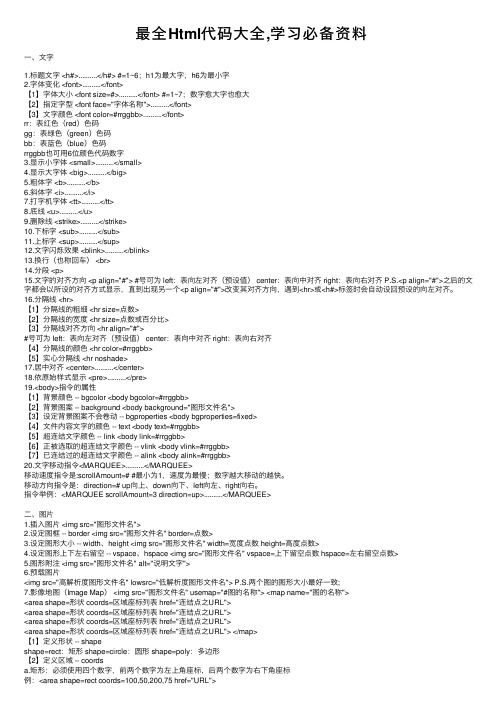
最全Html代码⼤全,学习必备资料⼀、⽂字1.标题⽂字 <h#>..........</h#> #=1~6;h1为最⼤字,h6为最⼩字2.字体变化 <font>..........</font>【1】字体⼤⼩ <font size=#>..........</font> #=1~7;数字愈⼤字也愈⼤【2】指定字型 <font face="字体名称">..........</font>【3】⽂字颜⾊ <font color=#rrggbb>..........</font>rr:表红⾊(red)⾊码gg:表绿⾊(green)⾊码bb:表蓝⾊(blue)⾊码rrggbb也可⽤6位颜⾊代码数字3.显⽰⼩字体 <small>..........</small>4.显⽰⼤字体 <big>..........</big>5.粗体字 <b>..........</b>6.斜体字 <i>..........</i>7.打字机字体 <tt>..........</tt>8.底线 <u>..........</u>9.删除线 <strike>..........</strike>10.下标字 <sub>..........</sub>11.上标字 <sup>..........</sup>12.⽂字闪烁效果 <blink>..........</blink>13.换⾏(也称回车) <br>14.分段 <p>15.⽂字的对齐⽅向 <p align="#"> #号可为 left:表向左对齐(预设值) center:表向中对齐 right:表向右对齐 P.S.<p align="#">之后的⽂字都会以所设的对齐⽅式显⽰,直到出现另⼀个<p align="#">改变其对齐⽅向,遇到<hr>或<h#>标签时会⾃动设回预设的向左对齐。
- 1、下载文档前请自行甄别文档内容的完整性,平台不提供额外的编辑、内容补充、找答案等附加服务。
- 2、"仅部分预览"的文档,不可在线预览部分如存在完整性等问题,可反馈申请退款(可完整预览的文档不适用该条件!)。
- 3、如文档侵犯您的权益,请联系客服反馈,我们会尽快为您处理(人工客服工作时间:9:00-18:30)。
Html手写代码笔记
<html> 代表网页
<html>网页开始的起点</html>网页结束点的注意/ 结束时的写法
<head>代表头部首要显示的东西
<head>开始显示的起点</head>结束开始的显示的点
<title>标题
<title>标题开始</title>标题结束一般首要显示的是标题,代码如下表示:<head>
<title>北京楚曼教育科技有限公司</title>
</hend>
<body> 表示身体部位
<body> 身体显示的内容开始点</body> 身体显示的内容结束点
<body>标签属性有:
<body bgcolor=“背景色”background=“背景图”text=“没有连接的文本字体颜
色bgproperties=“fixed”可设置,鼠标向下滚动时,文字向上移动,背景不动> <br> 表示换行
<br>如同页面里的换行键,一个<br> 一次空格,两个<br> 两次空格
<p>表示段略(换行)
<p>段落开始起点,</p>段略结束点
<p>标签的属性有
<p aling=“center”居中对齐aling=“right”右对齐aline=“left”左对齐>
<b>标签表示粗体(字)<i>标签表示斜体<u>表示字体下划线
<b>字体开始加粗的起点</b>字体加粗结束点
<i>字体开始变斜的起点</i>字体变斜结束点
<u>字体开始下划线的起点</u>字体下划线结束点
例子:<body 里面设置属性改变整个也变的属性>
<p 设置属性> <b> <i> <u> 刘占青</u> </i> </b> </p>
</body>
<hr>标签代表横线又开始无结束
<br>线条属性有
<br size=“数字”线条的粗细width=“X%或X”长短百分比或几color=“颜色”
线条的颜色noshade=“noshade”去掉线条立体感align=“left/right/center”左右居
中对齐>
<center>表示居中标签
<center> 居中文本开始点</center>居中文本结束点
<pre>标签表示
pre 元素可定义预格式化的文本。
被包围在pre 元素中的文本通常会保留空格和换行符。
而文本也会呈现为等宽字体。
<strong>标签加重,加强
<strong> 标签和<em> 标签一样,用于强调文本,但它强调的程度更强一些。
浏览器通常会以不同于<em> 标签的方式来显示<strong> 标签中的内容,通常是用加粗的字体(相对于斜体)来显示其中的内容,这样用户就可以把这两个标签区分开来了。
如果常识告诉我们应该较少使用<em> 标签的话,那么<strong> 标签出现的次数应该更少。
如果说用<em> 标签修饰的文本好像是在大声呼喊,那么用<strong> 标签修饰的文本就无异于尖叫了。
沉默寡言的人说出的话总是一诺千金,与此相同,限制<strong> 的使用可以令应该更加引人注意,而且更加有效。
<strong>开始加重文本的点</strong>结束加重文本的点
<em>和<var>和< cite>和<dfn>标签表示斜体
<em>开始加重倾斜文本的点</em>结束倾斜文本的点
<var>开始加重倾斜文本的点</var>结束倾斜文本的点
<cite>开始加重倾斜文本的点</cite>结束倾斜文本的点
<dfnr>开始加重倾斜文本的点</dfn>结束倾斜文本的点
<address>标签表示斜体并换行
<address>开始斜体并换行的点</address>结束斜体并换行的点
<strike>标签删除线
<strike>开始文本上删除线点</strike>结束文本上删除线的点
<big>标签加大放大
<big>开始文本要加大的地方</big>结束文本要加大的地方
<small>标签减小缩小
<small>开始文本要缩小的地方</small>结束文本要缩小的地方
<sub>标签表示下标签
<sub>开始文本要下标的地方</sub>结束文本要下标的地方
<sup>标签表示上标签
<sup>开始文本要下标的地方</sup>结束文本要下标的地方
<h1> <h2> <h3> <h4> <h5> <h6> 标题标签从大到下<h1> 最大<h6>最小<h1>开始标题的地方</h1>结束标题的地方
标题标签是独立的一行
<font>标签是设置文本里的字体字号及颜色
<font>开始字体变化的地方</font>结束字体变化的地方
<font>属性有:
<font color=“字体颜色”size=“字体大小”face=“字体名字”>
<ol> 标签定义有序列表,按数字排序显示
<ol>有序列表开始的地方</ol>有序列表结束的地方
<ol>有序排列属性有:
<ol type=“I/a/A/i/1”排序列表(如果不用type标签值,默认排序为1、2、3、)start=“几”列表排序从几开始>
<li> 标签定义列表项目。
标签可用在有序列表 (<ol>) 和无序列表 (<ul>) 中
<li>标签属性:
<li type=“I/a/A/i/1”排序列表(用type标签值,那个设置的项就是几)设置start=“几”列表排序,那么没有设置的项目就从几加上设置的项目开始排序使用value=“几”表示当前项目的值,会出现几开始排序,如最后的图案>
<ol>
<li>咖啡</li>
<li>茶</li>
<li>牛奶</li>
</ol>
注意:
<ul>表示无序排列,排序没有I/a/A/i/1等标符
<ul>无序列表开始的地方</ul>无序列表结束的地方
<ul>属性有:
<ul type=“circle”表示小方块type=“disc”表示小圆点type=“square”表示空心圆如图
<menu>表示无序清单<dir>表示作用和用法、属性和<ul>标签完全相同
网页布局之表格标记
<Table>是表格,是容器标记,<tr>行,<td>行里的格,全被table包含着基本包含如下:
<table 属性>
<tr>
<td 属性> </td>
</tr>
</table>
绘制table-表格
<table width=“多宽”height=“多高”border=“表格边框的厚度”bordercolor=“边框颜色”align=“center居中对齐,left左对齐(不设置align时默认左对齐),right右对
齐cellspacing=“单元格的间距”cellpadding=“单元格里的文字与单元格边框的距
离”bgcolor=“单元格背景色”>
<tr> <td width=“多宽”height=“多高”valign=“top顶端对齐,middle 居中对齐(不设置valign参数时默认居中对齐),bottom底端对齐”bgcolor=“本单元格背景色”
background=“单元格背景图片”colspan行=“几”表示一个行单元格占几个行单元格的位置,像合并单元格,合并几个就对其到几个,rowspan列=“几”>这是第一个单元格</td></tr>
</table>
注意:align表示表格的对齐方式,valign表示行里的文字对齐设置
<img>插入图片
<img src=“制定图片的位置”width=“设置宽度”height=“设置高度”valign=“top 对内容进行上对齐。
middle 对内容进行居中对齐(默认值)。
bottom 对内容进行下对齐。
baseline 与基线对齐。
”。
